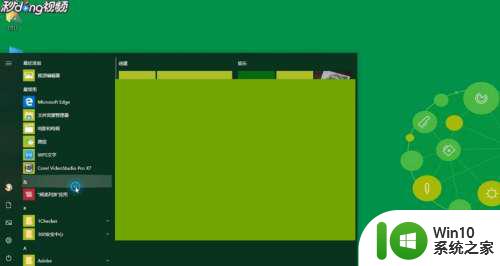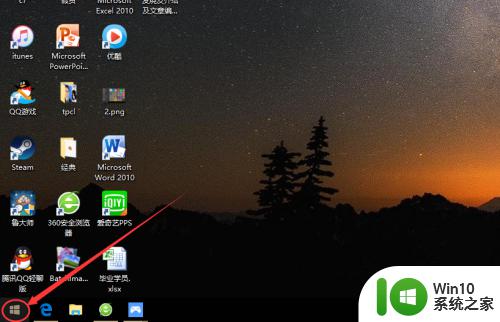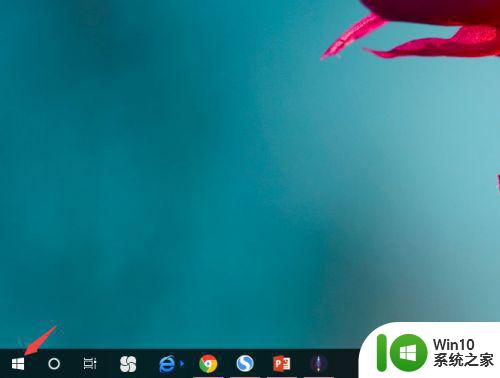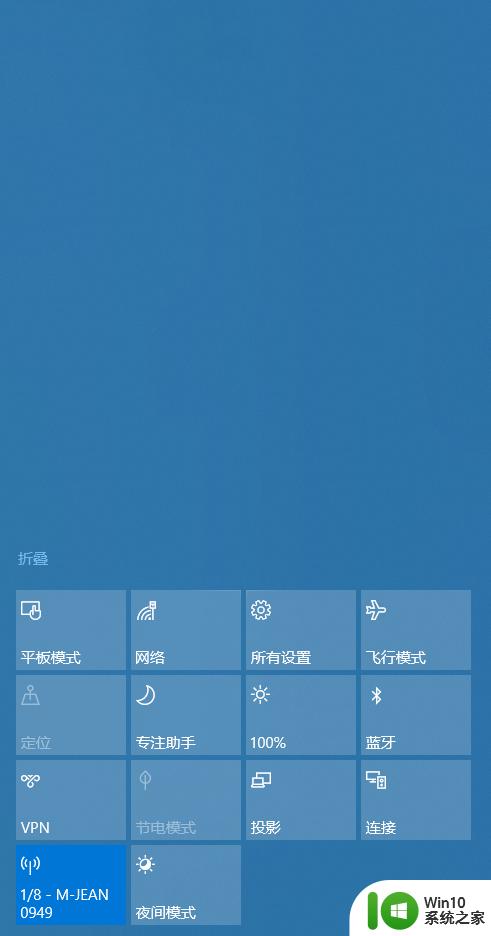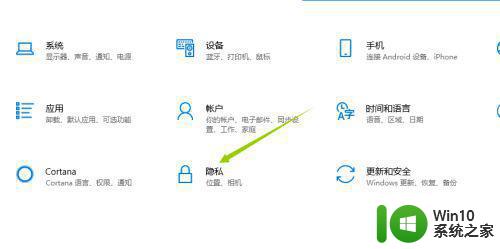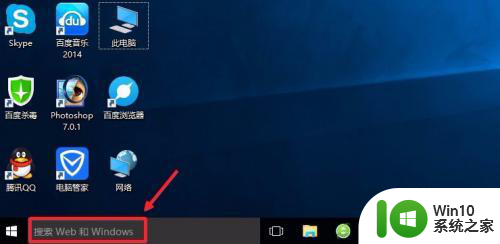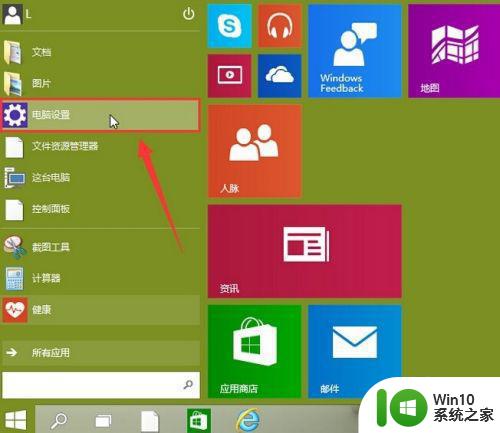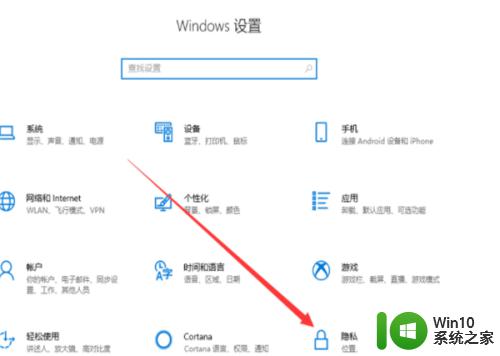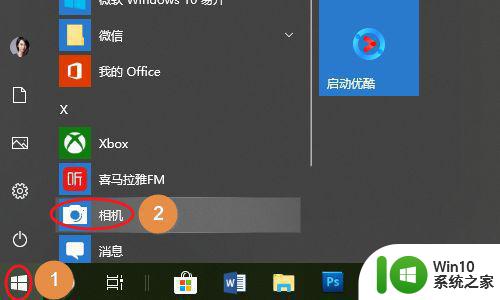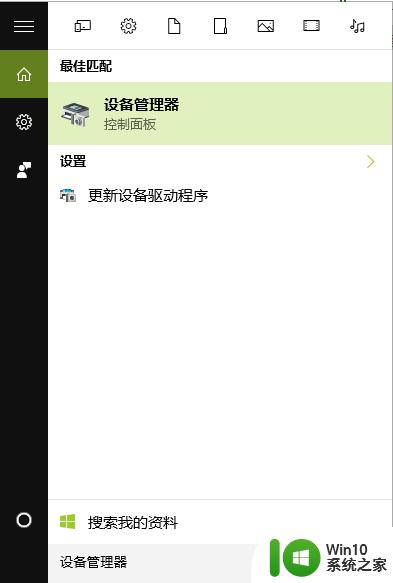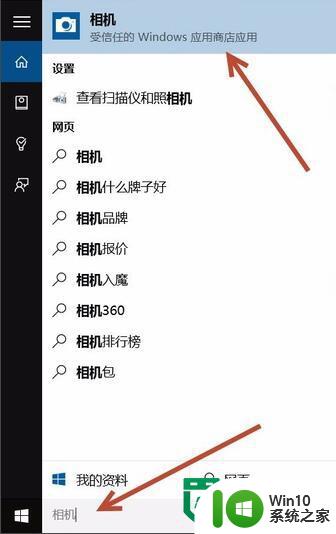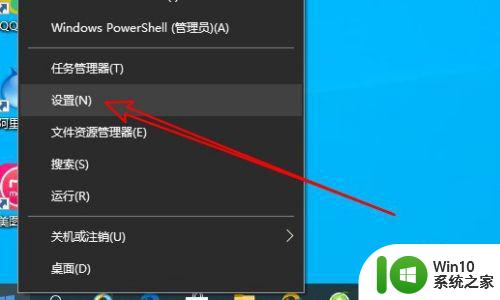win10录像功能怎么打开 WIN10系统如何开启摄像头录像
Win10系统自带了强大的录像功能,让用户可以轻松地记录屏幕上的操作或者直接使用摄像头进行录像,想要开启摄像头录像,只需要打开相机应用程序,点击左下角的视频录制按钮即可开始录像。同时Win10系统还提供了更多丰富的录像功能,如剪辑、添加特效等,让用户可以轻松地制作出精美的视频作品。通过简单的操作步骤,用户便可以享受到Win10系统带来的便利和乐趣。
步骤如下:
1.首先我们要确保电脑的摄像头功能是允许被使用的,否则再怎么操作都无法正常打开。点击设置界面当中的【隐私】模块。
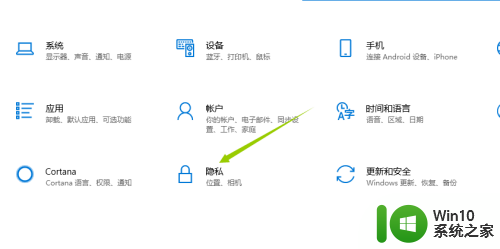
2.接着,进入到隐私页面。选择到分类栏中的相机,确保右侧页面中的相机开关保持打开状态,这样,摄像头就被允许打开了。
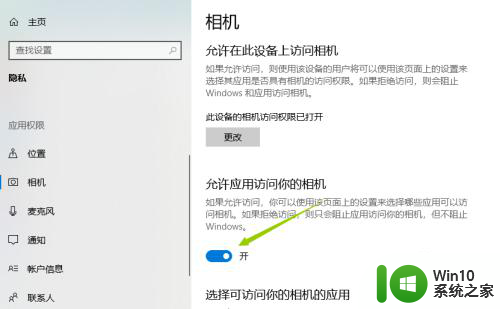
3.接下来,就是启动摄像头功能了。点击电脑桌面左下角的菜单按钮,找到X开通的分类,点击其中的相机。
当然也可直接同时按下键盘WIN+S,通过搜索相机关键字来快速打开此功能。
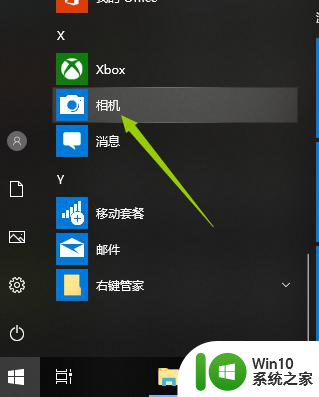
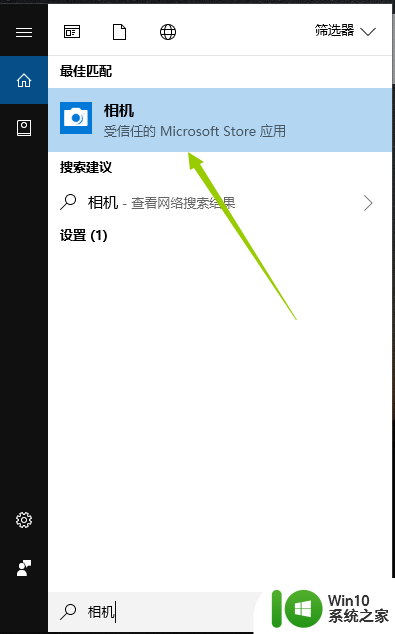
4.开启相机后,如果是笔记本的话,上方的摄像头灯会亮起,表示摄像头进入工作状态。同时电脑上也会打开相机的窗口。
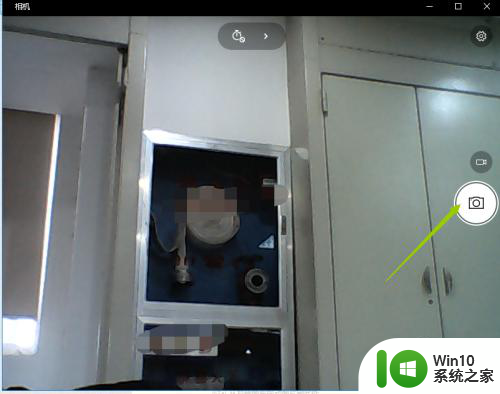
5.默认开启的拍照模式,若是需要录制视频,则点击右侧的摄像机图标按钮,点击后即可开始录制。
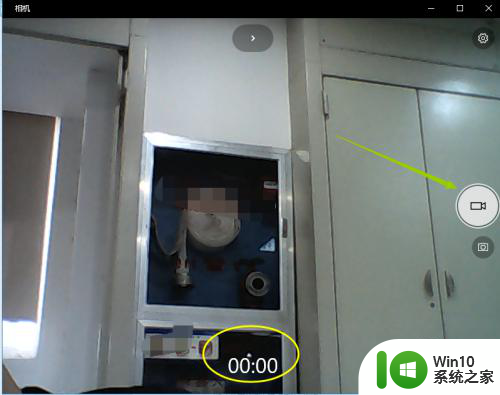
6.也可以设置拍照以及录视频的模式,具体设置成多少就看个人需要了。
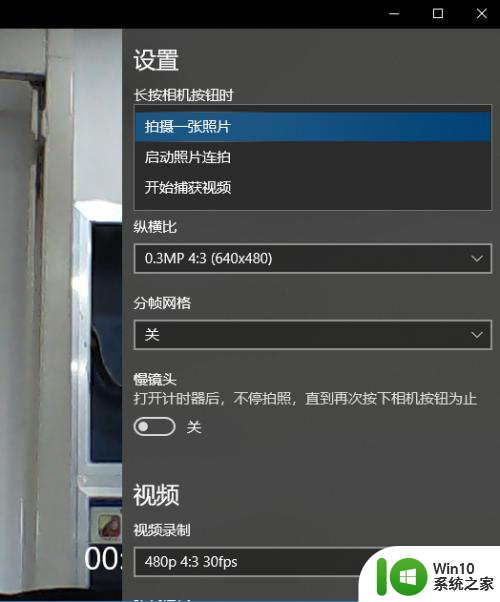
以上就是如何打开win10录像功能的全部内容,如果你遇到了同样的情况,可以参照我的方法来处理,希望对大家有所帮助。